Σε αυτή τη σελίδα θα βρείτε χρήσιμες οδηγίες για τις Υπηρεσίες που προσφέρονται στους Φοιτητές και Διδάσκοντες της Σχολής μας.
Η σελίδα θα ανανεώνεται συχνά με νέες πληροφορίες.
Αν αντιμετωπίζετε κάποιο άλλο πρόβλημα που δεν έχουμε καλύψει, επικοινωνήστε μαζί μας μέσω της σελίδας Τεχνική Υποστήριξη επιλέγοντας το Άνοιγμα Νέου Αιτήματος.
Οδηγίες για όλους
- Κεντρική Yπηρεσία Ηλεκτρονικού Ταχυδρομείου (e-mail)
- Υπηρεσία Εικονικού Ιδιωτικού Δικτύου (VPN)
- Οδηγίες εγκατάστασης Virtual Private Network (VPN) για λειτουργικό Windows 10 με ενημέρωση 190x
- Υπηρεσία Microsoft Office 365 (ΔΗΛΟΣ 365)
- Οδηγίες Ασύρματης Πρόσβασης
- Διάφορα Εγχειρίδια
Οδηγίες για διδάσκοντες
- Οδηγίες οργάνωσης Τηλεδιάσκεψης με την χρήση του Zoom
- Οδηγίες εγκατάστασης και χρήσης του Cisco Webex
- Oδηγίες ενεργοποίησης για Microsoft Teams
- Οδηγίες Τηλεδιάσκεψης και Οργάνωσης Τάξης μέσω του Microsoft Teams
- Microsoft Teams – Προσθήκη μελών Ομάδας με μη ιδρυματικούς λογαριασμούς (Guest member)
- Οδηγίες για Ζωντανή Μετάδοση μέσω YouTube
- 10 συμβουλές για επιτυχημένη τηλεδιάσκεψη, από το ΕΔΙΒΕΑ του Παιδαγωγικού Τμήματος
- Οδηγίες σε θέματα ηλεκτρονικής μάθησης για το E-Learn
- Γενικές οδηγίες για το Moodle (στα Αγγλικά)
- Οδηγίες εγκατάστασης του Office 365 για το προσωπικό του Πανεπιστημίου
Οδηγίες για Φοιτητές
- Οδηγίες για ενεργοποίηση λογαριασμού μέσω ΔΗΛΟΣ και σύνδεση στο TEAMS
- Έγγραφή χωρίς Ακαδημαικό Λογαριασμό στο Microsoft Teams
- Οδηγίες χρήσης Zoom
- Οδηγίες χρήσης Cisco Webex
Τεχνική Υποστήριξη
Το μάθημα μου θα πραγματοποιηθεί μέσω Zoom, τι πρέπει να κάνω τώρα?
Υπάρχουν αναλυτικές οδηγίες για το Zoom και για όλες τις πλατφόρμες στην ιστοσελίδα της Σχολής.
Αν θέλετε να κάνετε κάποια δοκιμή με το Zoom, μπορείτε να συνδεθείτε σε μια δοκιμαστική συνεδρία στην σελίδα https://zoom.us/test
Αν αντιμετωπίζετε κάποιο άλλο πρόβλημα που δεν έχουμε καλύψει, επικοινωνήστε μαζί μας μέσω της σελίδας Τεχνική Υποστήριξη επιλέγοντας το Άνοιγμα Νέου Αιτήματος.
Δεν είναι απαραίτητο να δημιουργήσετε λογαριασμό για να καταχωρήσετε το πρόβλημα σας αλλά παρακαλώ να χρησιμοποιείτε τα ιδρυματικά σας στοιχεία για να σας κατατοπίζουμε καλύτερα.
Το μάθημα μου θα πραγματοποιηθεί μέσω Cisco Webex, τι πρέπει να κάνω τώρα?
Υπάρχουν αναλυτικές οδηγίες για το Webex και για όλες τις πλατφόρμες στην ιστοσελίδα της Σχολής
Αν αντιμετωπίζετε κάποιο άλλο πρόβλημα που δεν έχουμε καλύψει, επικοινωνήστε μαζί μας μέσω της σελίδας Τεχνική Υποστήριξη επιλέγοντας το Άνοιγμα Νέου Αιτήματος.
Δεν είναι απαραίτητο να δημιουργήσετε λογαριασμό για να καταχωρήσετε το πρόβλημα σας αλλά παρακαλώ να χρησιμοποιείτε τα ιδρυματικά σας στοιχεία για να σας κατατοπίζουμε καλύτερα.
Το μάθημα μου θα πραγματοποιηθεί μέσω Microsoft Teams, τι πρέπει να κάνω τώρα?
Η πλατφόρμα Microsoft Teams είναι μέρος των υπηρεσιών Office 365 που προσφέρονται σε όλους τους φοιτητές μέσω του προγράμματος ΔΗΛΟΣ 365
Για να έχετε πρόσβαση σε αυτές τις υπηρεσίες θα πρέπει να χρησιμοποιήσετε τον Ιδρυματικό σας λογαριασμό μόνο και όχι κάποιον λογαριασμό Hotmail, Gmail κλπ
Πρώτα θα πρέπει να ενεργοποιήσετε τον λογαριασμό σας ακολουθώντας τις οδηγίες στο https://delos365.grnet.gr/guide/user
Μετά θα μπορείτε να ακολουθήσετε τις οδηγίες που βρίσκονται εδώ
Πρόσβαση στο Teams μπορείτε να έχετε από το πρόγραμμα περιήγησης σας (Chrome, Firefox Κλπ), από την εφαρμογή για PC ή Mac https://www.microsoft.com/el-gr/microsoft-365/microsoft-teams/download-app ή από το Tablet/κινητό σας.
Αν αντιμετωπίζετε κάποιο άλλο πρόβλημα που δεν έχουμε καλύψει, επικοινωνήστε μαζί μας μέσω της σελίδας Τεχνική Υποστήριξη επιλέγοντας το Άνοιγμα Νέου Αιτήματος.
Δεν είναι απαραίτητο να δημιουργήσετε λογαριασμό για να καταχωρήσετε το πρόβλημα σας αλλά παρακαλώ να χρησιμοποιείτε τα ιδρυματικά σας στοιχεία για να σας κατατοπίζουμε καλύτερα.
Ενεργοποίησα τον λογαριασμό μου στο ΔΗΛΟΣ365 αλλά κάτι δεν πάει καλά και δεν δέχεται τον κωδικό μου
Στην διεύθυνση https://www.office.com/login?es=Click&ru=/ θα κάνετε Login με όνομα χρήστη econXXXX@uoc.gr ή psyXXXX@uoc.gr ή socXXXX@uoc.gr ή polXXXX@uoc.gr ανάλογα το Τμήμα σας (το XXXX είναι συνήθως ο αριθμός μητρώου σας)
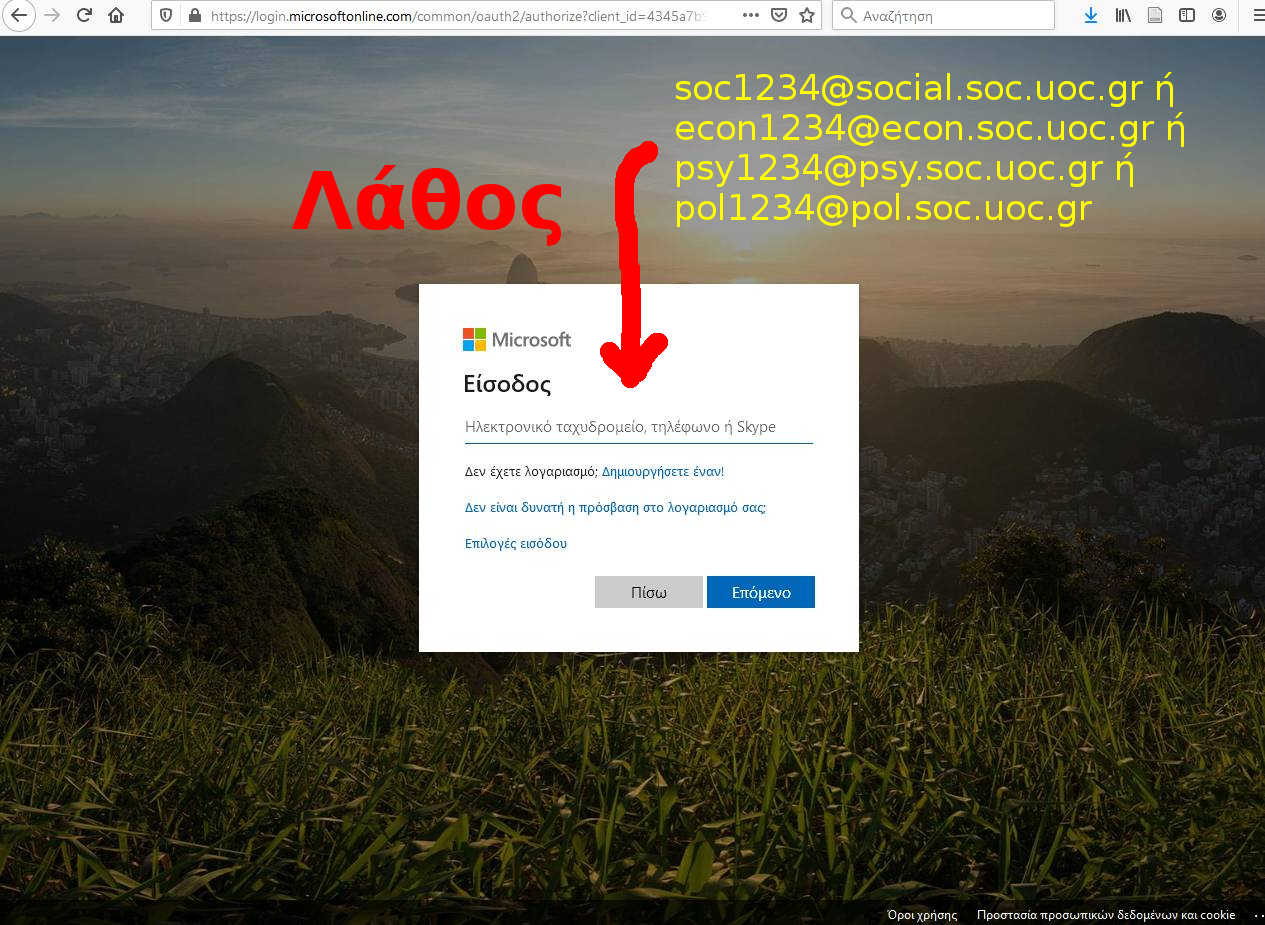
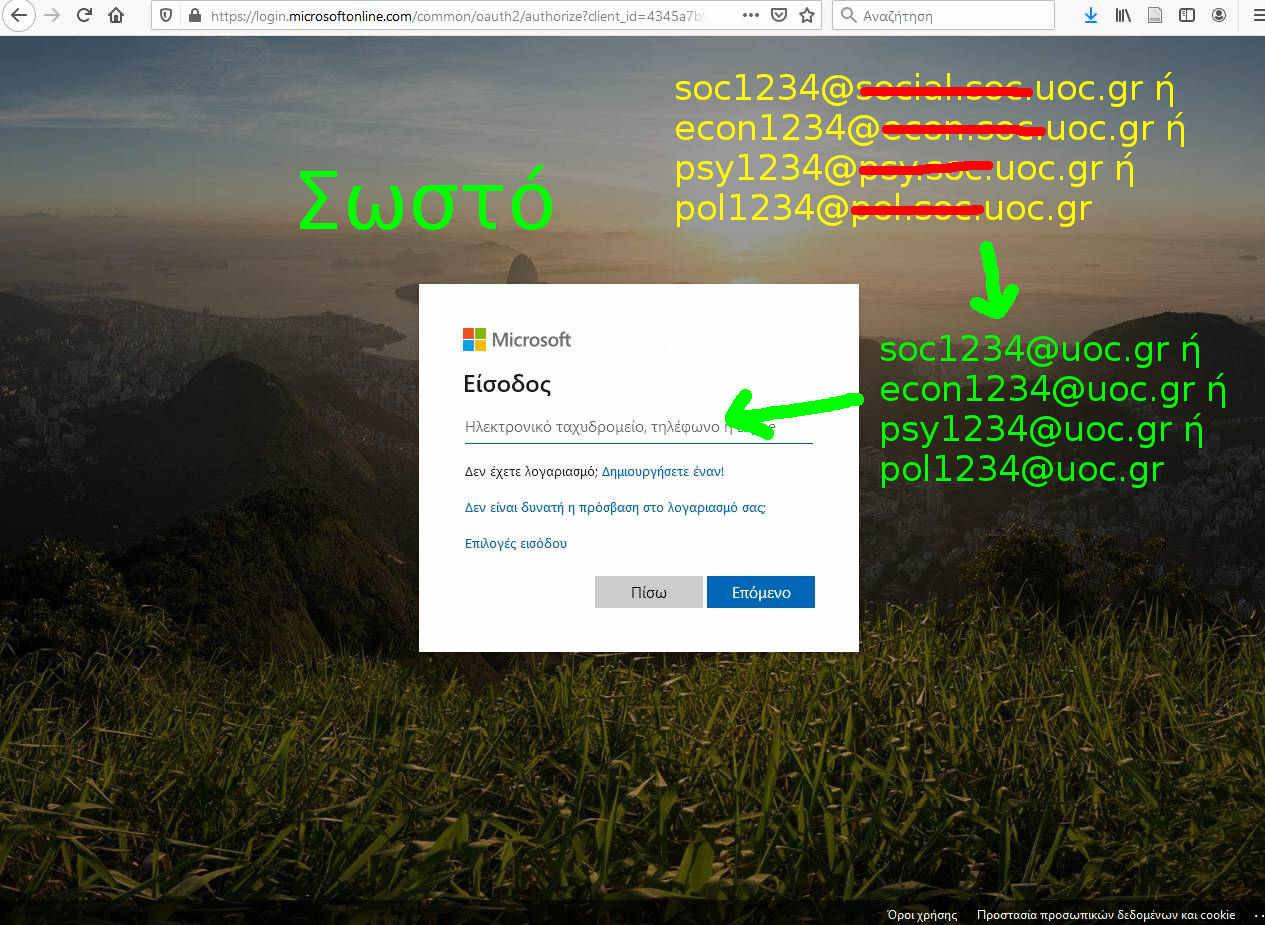
Στη συνέχεια θα πρέπει να πάει στην σελίδα Log In του Πανεπιστημίου
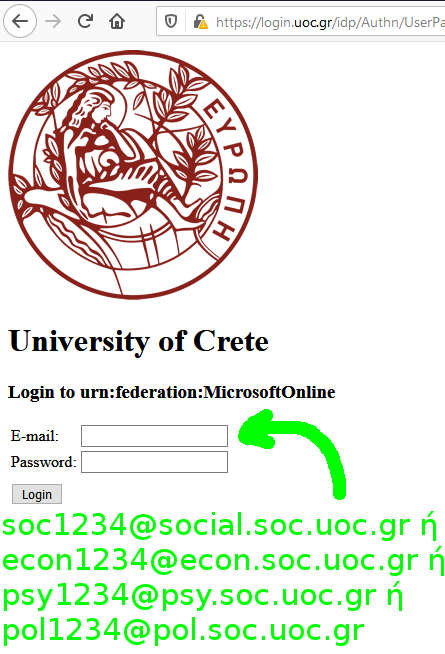
Εκεί θα πρέπει να μπει το username ολόκληρο (@econ.soc.uoc.gr, @psy.soc.uoc.gr, @social.soc.uoc.gr, @pol.soc.uoc.gr) και ο κωδικός του ιδρυματικού λογαριασμού.
Αν αντιμετωπίζετε κάποιο άλλο πρόβλημα που δεν έχουμε καλύψει, επικοινωνήστε μαζί μας μέσω της σελίδας Τεχνική Υποστήριξη επιλέγοντας το Άνοιγμα Νέου Αιτήματος.
Δεν είναι απαραίτητο να δημιουργήσετε λογαριασμό για να καταχωρήσετε το πρόβλημα σας αλλά παρακαλώ να χρησιμοποιείτε τα ιδρυματικά σας στοιχεία για να σας κατατοπίζουμε καλύτερα.
Ενεργοποίησα τον λογαριασμό μου στο ΔΗΛΟΣ 365 αλλά δεν μου εμφανίζει την επιλογή Teams
Θα θέλαμε να σας ενημερώσουμε οτι για να βρείτε το Teams όταν συνδεθείτε στις υπηρεσίες του Ofiice365 εκτελείτε τα παρακατω:
Χρησιμοποιείστε κατά προτίμηση chrome ή edge εχοντας κάνει clear history,cookies κλπ
Μετάβαση στη σελίδα https://delos365.grnet.gr/user
Σύνδεση (Πανεπιστήμιο Κρήτης-επιβεβαίωση) με τον ιδρυματικό λογαριασμό σας
Μόλις συνδεθείτε, επιλέγετε Πύλη του Office365 . Αν στη λίστα με τις εφαρμογές δεν βρίσκεται το Teams πατήστε παρακάτω την επιλογή All Aps.
Βρίσκετε το Teams και το επιλέγετε.
Αν και εκεί δεν υπάρχει τότε μεταβείτε απευθείας στη σελίδα http://teams.microsoft.com
Αν τυχόν σας ζητήσει πάλι να δώσετε email-password δίνετε τον ιδρυματικό λογαριασμό σας
Μπορείτε επίσης να δοκιμάσετε να κατεβάσετε την εφαρμογή του Teams από την σελίδα https://www.microsoft.com/el-gr/microsoft-365/microsoft-teams/download-app
Δεν μπορώ να συνδεθώ στο Teams μέσω κινητού τηλεφώνου ή Tablet
Εάν έχετε εγκαταστήσει το Microsoft Authenticator (https://play.google.com/store/apps/details?id=com.azure.authenticator&hl=en) στο κινητό ή στο tablet σας δεν θα μπορείτε να μπείτε στο Teams με τον ιδρυματικό σας λογαριασμό, θα πρέπει πρώτα να το αφαιρέσετε.
Εναλλακτικά, αν δεν έχετε εγκατεστημένο το Authenticator μπορείτε να εγκαταστήσετε μια άλλη εφαρμογή του Office 365 (π.χ. Word https://play.google.com/store/apps/details?id=com.microsoft.office.word&hl=en&gl=US ή το Office 365 https://play.google.com/store/apps/details?id=com.microsoft.office.officehubrow&hl=en&gl=US) , να κάνετε Login σε εκείνη την εφαρμογή με τα ιδρυματικά σας στοιχεία και μετά το Teams θα "θυμάται" το Log in σας και θα συνδέετε κανονικά.
Ο Λογαριασμός μου στο ΔΗΛΟΣ 365 έχει λήξει και δεν τον έχω ανανεώσει, τι πρέπει να κάνω τώρα?
Εάν έχει λήξει ο λογαριασμός θα πρέπει να ενεργοποιηθεί πάλι από τους συναδέλφους στο Ηράκλειο.
Επικοινωνήστε με το helpdesk@ucnet.uoc.gr για να επιλυθεί το πρόβλημα.
Έχω κάποιο άλλο πρόβλημα που δεν αναφέρεται εδώ
Αν αντιμετωπίζετε κάποιο άλλο πρόβλημα που δεν έχουμε καλύψει, επικοινωνήστε μαζί μας μέσω της σελίδας Τεχνική Υποστήριξη επιλέγοντας το Άνοιγμα Νέου Αιτήματος.
Δεν είναι απαραίτητο να δημιουργήσετε λογαριασμό για να καταχωρήσετε το πρόβλημα σας αλλά παρακαλώ να χρησιμοποιείτε τα ιδρυματικά σας στοιχεία για να σας κατατοπίζουμε καλύτερα.
